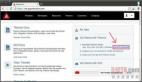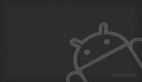【51CTO译文】从jQuery Mobile出现之前,介绍过他将支持的各个平台。现在jQuery Mobile框架已经发布,虽然他出现的时间并不长,但是它的质量却有了很大的改善。实际上,它的许多子系统都已经重新编写了(为了改善代码的清晰度和性能),跨浏览器兼容性在质量上也有了很大的提升。
以前,我使用过jQTouch和Sencha Touch。它们各有优缺点,但是我更喜欢把注意力放在jQuery Mobile开发上。现在,我将会为您讲述如何创建一个简单的应用程序,这个应用程序只有几个页面,可以支持Twitter,带有Google Maps功能,以及一些基本的元素。让我们开始吧!
首先,我们添加框架和样式。
<link rel="stylesheet" href="http://code.jquery.com/mobile/1.0a2/jquery.mobile-1.0a2.min.css" />
<script src="http://code.jquery.com/jquery-1.4.4.min.js"></script>
<script src="http://code.jquery.com/mobile/1.0a2/jquery.mobile-1.0a2.min.js"></script>
- 1.
- 2.
- 3.
- 4.
现在,让我们来创建页面。这里我们应该注意一下jQuery Mobile和jQTouch的相似性——整个应用程序就是一个html页面,在这个html页面中,特殊标记的div就是这个应用程序的“页面”。在它的基础表单中,这样的“应用程序页面”如下所示:
<div data-role="page">
<div data-role="header">...</div>
<div data-role="content">...</div>
<div data-role="footer">...</div>
</div>
- 1.
- 2.
- 3.
- 4.
- 5.
- 6.
“data-role”参数用来设置div的功能:页面,表头,页面的内容或页脚。另外,必须为data-role="page"的div设置“id”参数才能对这个应用程序进行导航。
另外一个值得一提的参数是“data-theme”。这个参数可以应用到所有的页面元素上,它可以决定使用哪个默认的样式。在这篇文档中,你可以找到一些可用的主题的例子(请点击查阅)。
在我们的应用程序的主页上应该有一个菜单,菜单项分别指向使用这些例子的页面。要创建这样一个菜单,我们需要添加一个ul列表。如下所示:
<ul data-role="listview" data-inset="true" data-theme="a">
<li><a href="#twitter_page">Twitter example</a></li>
<li><a href="#map_page">Map example</a></li>
<li><a href="#search">Search example</a></li>
<li><a href="#about">About</a></li>
</ul>
- 1.
- 2.
- 3.
- 4.
- 5.
- 6.
- 7.
ul标签的参数:
◆data-role="listview"— 表示这是一个你想要应用样式的列表。
◆data-inset="true" — 非全屏显示一个列表,如果你的目的刚好相反,可以把它设置成“false”。
◆data-theme="a"- 使用哪个配色方案。
jQuery Mobile包含很多列表类型:简单的,带图标的,带图像数据的,等等。在这篇文档中,你可以找到一些例子(请点击查阅)。
此外,我还想把一个设置按钮添加到工具栏上。这是很容易做到的:
<a href="#settings" data-icon="gear" class="ui-btn-right">Options</a>
- 1.
- 2.
就像你看到的一样,这个按钮可以把你导航到个性化的页面,在“gear”样式(data-icon="gear")中,它的外观是一个图标,它位于工具栏的右边。在这个框架中,有一套预置的图标。在这篇文档中,你可以看到一些例子(请点击查阅)。
最后,主页如下所示:
<div data-role="page" id="main_page" data-theme="b">
<div data-role="header" >
<h1 id="twi_acc">Home page</h1>
<a href="#settings" data-icon="gear" class="ui-btn-right">Options</a>
</div>
<div data-role="content" >
<ul data-role="listview" data-inset="true" data-theme="a">
<li><a href="#twitter_page">Twitter example</a></li>
<li><a href="#map_page">Map example</a></li> <li><a href="#search">Search example</a></li>
<li><a href="#about">About</a></li>
</ul>
</div>
<div data-role="footer">
</div>
</div>
- 1.
- 2.
- 3.
- 4.
- 5.
- 6.
- 7.
- 8.
- 9.
- 10.
- 11.
- 12.
- 13.
- 14.
- 15.
- 16.
现在,让我们来创建其他的页面。我们将会把注意力集中在设置页面上。这里我们将会放置一些表单元素。在这篇文档中,你可以找到可用的表单元素的完整列表(请点击查阅)。
根据指南,你应该把所有元素都放到一个特定的div中:
<div data-role="fieldcontain">
</div>
- 1.
- 2.
- 3.
让我们按照这条建议来行事。现在,我们把下面这些元素放在表单上。
input域:
<label for="name">My name:</label>
<input type="text" name="name" id="name" value="" />
- 1.
- 2.
- 3.
文本域:
<label for="textarea">About myself:</label>
<textarea cols="40" rows="8" name="textarea" id="textarea"></textarea>
- 1.
- 2.
- 3.
滑块,设置它的最大值,最小值和当前值:
<label for="slider">Value this site:</label>
<input type="range" name="slider" id="slider" value="0" min="-50" max="50" />
- 1.
- 2.
- 3.
选项:
<label for="slider2">Value this site:</label>
<select name="slider2" id="slider2" data-role="slider">
<option value="off">Like</option>
<option value="on">Dislike</option>
</select>
- 1.
- 2.
- 3.
- 4.
- 5.
- 6.
选择器:
<select name="select-choice-1" id="select-choice-1">
<option value="standard">Tired</option>
<option value="standard">Happy</option>
<option value="standard">Sick</option>
<option value="standard">Sunny</option>
</select>
- 1.
- 2.
- 3.
- 4.
- 5.
- 6.
- 7.
现在,我们来创建一个搜索页面。它主要由两个元素构成:input域和searchresult列表。
<div data-role="content" >
<label for="search">Search</label>
<input type="search" name="password" id="search" value="" />
<ul data-role="listview" data-inset="true" id="searchresult">
</ul>
</div>
- 1.
- 2.
- 3.
- 4.
- 5.
- 6.
- 7.
现在,我们需要使用JavaScript,把input域绑定到keyup函数上,来填充searchresult列表。
$("#search").keyup(function(){
var res = shuffle(monthes);
var list='';
$.each(res, function(index, value) {
list+='<li role="option" tabindex="0" data-theme="a" class="ui-btn ui-li ui-btn-up-a"><div class="ui-btn-inner"><div class="ui-btn-text">'+value+'</div><span class="ui-icon ui-icon-arrow-r"></span></div></li>';
});
$("#searchresult").html(list);
});
- 1.
- 2.
- 3.
- 4.
- 5.
- 6.
- 7.
- 8.
- 9.
关于这段代码,有几点需要说明一下。在第一行中,我们对现有的数组进行了“shuffle”。Shuffle函数如下所示:
var shuffle = function(o){ //v1.0
for(var j, x, i = o.length; i; j = parseInt(Math.random() * i), x = o[--i], o[i] = o[j], o[j] = x);
return o;
};
- 1.
- 2.
- 3.
- 4.
- 5.
然后,我们创建了一个列表。我们应该用这种方式来创建它,因为列表项是动态地添加到这个列表中的,为了挂载样式和参数,一个框架不会再处理它们了。
然后,我们使用anywhere函数,创建一个支持Twitter的页面。首先,我们应该连接那些库:
<script src="http://platform.twitter.com/anywhere.js?id=key_value&v=1" type="text/javascript"></script>
- 1.
- 2.
为了得到相应的Key,你必须在这个页面中注册一下(请点击查阅)。
然后,我们创建这个页面的代码:
<div data-role="page" id="twitter_page" data-theme="b">
<div data-role="header" >
<h1>Simple twitter example</h1>
</div>
<div data-role="content" >
<div id="twi_list"></div>
</div>
<div data-role="footer">
</div>
</div>
- 1.
- 2.
- 3.
- 4.
- 5.
- 6.
- 7.
- 8.
- 9.
- 10.
- 11.
现在是最主要的东西了——JavaScript代码,当我们打开这个页面的时候,这些代码将会执行。要追踪这个事件,可以使用一个专门的事件——pageshow。关于其他的事件,具体可以参考(请点击查阅)。
$('#twitter_page').live('pageshow',function(event, ui){
twttr.anywhere(function(T) {
T.User.find('andrebrov').timeline().first(20).each(function(status) {
$('div#twi_list').append('<p>' + status.user.name + ': ' + status.text + '</p>');
});
});
});
- 1.
- 2.
- 3.
- 4.
- 5.
- 6.
- 7.
- 8.
- 9.
关于anywhere函数的使用方法,具体可以参考(请点击查阅)。当我们打开我们刚刚创建好的这个页面的时候,我们会发现,有一段时间,它一直是空白的,这是因为tweets正在载入。为了让用户知道这是怎么回事,我们将会添加一个spinner。代码如下所示:
$('#twitter_page').live('pageshow',function(event, ui){
twttr.anywhere(function(T) {
$.mobile.pageLoading();
var j=0;
T.User.find('andrebrov').timeline().first(20).each(function(status) {
$('div#twi_list').append('<p>' + status.user.name + ': ' + status.text + '</p>');
j++;
if (j==1){
$.mobile.pageLoading(true);
}
});
});
});
- 1.
- 2.
- 3.
- 4.
- 5.
- 6.
- 7.
- 8.
- 9.
- 10.
- 11.
- 12.
- 13.
- 14.
在这篇文档中,你可以找到关于spinner,及其实用程序的详细信息(请点击查阅)。
现在,我们来创建地图页面。首先,选择合适的脚本
<script type="text/javascript" src="http://maps.google.com/maps/api/js?sensor=true"></script>
<script type="text/javascript" src="http://www.google.com/jsapi"></script>
- 1.
- 2.
- 3.
然后,我们创建这个页面
<div data-role="page" id="map_page" data-theme="b">
<div data-role="header" >
<h1>Map example</h1>
</div>
<div data-role="content" >
<div id="map_canvas"></div>
</div>
<div data-role="footer">
</div>
</div>
- 1.
- 2.
- 3.
- 4.
- 5.
- 6.
- 7.
- 8.
- 9.
- 10.
- 11.
“map_canvas”元素将会包含这个地图。让我们来定义它的样式:
#map_canvas{
width:100%;
height: 100%;
position:relative;
top:0px;
}
- 1.
- 2.
- 3.
- 4.
- 5.
- 6.
- 7.
现在,我们添加一段JavaScript代码,这段代码可以确定当前的位置,把这个位置显示在地图的中央,然后给这个位置添加一个标记。此外,在这个标记上,我们还可以某个把某个事件绑定在它的点击操作上。
$('#map_page').live('pageshow',function(event, ui){
navigator.geolocation.getCurrentPosition(function(location) {
var point = new google.maps.LatLng(location.coords.latitude, location.coords.longitude);
var myOptions = {
zoom: 13,
center: point,
mapTypeId: google.maps.MapTypeId.ROADMAP
};
var map = new google.maps.Map(document.getElementById("map_canvas"),myOptions);
var marker = new google.maps.Marker({position: point,map: map});
google.maps.event.addListener(marker, 'click', function() {
alert("Current coodinates are: latitude "+location.coords.latitude+", longitude "+location.coords.longitude);
});
});
});
- 1.
- 2.
- 3.
- 4.
- 5.
- 6.
- 7.
- 8.
- 9.
- 10.
- 11.
- 12.
- 13.
- 14.
- 15.
- 16.
最后,对于我来说,这个页面中最有趣的元素是:
完整的list-divider:
<li data-role="list-divider" role="heading" tabindex="0" class="ui-li ui-li-divider ui-bar-b ui-corner-top"></li>
- 1.
- 2.
打开一个邮件客户端的链接:
<li><a href="mailto:mailme@gmail.com" class="ui-link-inherit">EMail me</a></li>
- 1.
- 2.
指向电话号码的链接:
<li><a href="tel:+79000000000" class="ui-link-inherit">Call me</a></li>
- 1.
- 2.
关于各种链接,具体可以参考这里!
总结
我们曾经对“四大主流移动Web开发框架”进行过介绍,其中jQuery Mobile项目宣布其要成为“完整的,统一的,移动UI架构”,jQuery Mobile核心项目也将继续为移动提供优化,我们也最为看好这个框架,希望本文能对大家有所帮助!
感谢大家,这便是51CTO的独家译文《如何在jQuery Mobile上编写一个简单的应用程序》。
原文名称:How to write a simple application on jQuery Mobile
【51CTO译稿,非经授权谢绝转载,合作媒体转载请注明原文出处、作者及51CTO译稿和译者!】
【编辑推荐】